Kako preveriti število besed v Google Dokumentih
Miscellanea / / August 28, 2023
Google Dokumenti so brezplačna spletna aplikacija za obdelavo besedil za ustvarjanje in urejanje dokumentov, sodelovanje z drugimi in dostop do datotek od koder koli. Ena od funkcij, ki jih ponujajo Google Dokumenti, je možnost ogleda števila besed vaših dokumentov ali izbranega besedila. Ta članek vam bo pokazal, kako preverite število besed v Google Dokumentih na namizju in mobilni napravi.
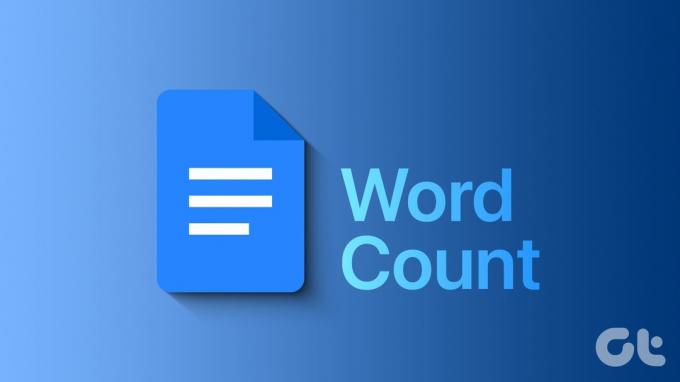
Število besed je bistvenega pomena za zagotovitev, da dosežete omejitev besed za nalogo, poročilo ali članek. Poleg tega boste morda želeli preveriti berljivost in jasnost svojega pisanja z analizo povprečnega števila besed na stavek, znakov na besedo ali zlogov na besedo. Poznavanje števila besed vam lahko pomaga pri doseganju ciljev pri pisanju in izboljšanju pisnih veščin.
Če si želite ogledati število besed v Google Dokumentih, lahko uporabite vgrajeno orodje, bližnjico na tipkovnici ali dodatke ali razširitve. Vsako od teh metod bomo podrobno razložili, a pred tem primerjajmo število besed v Google Dokumentih in Microsoft Wordu.
Razlike med štetjem besed v Microsoft Wordu in Google Dokumentih
Ne glede na to, ali uporabljate Google Dokumente ali Microsoft Word, je ena pogosta naloga, ki jo bodo morda morali opraviti uporabniki, preverjanje števila besed v svojih dokumentih ali izbranem besedilu. Vendar pa obstaja nekaj ključnih operativnih razlik med obema aplikacijama za obdelavo besedil.
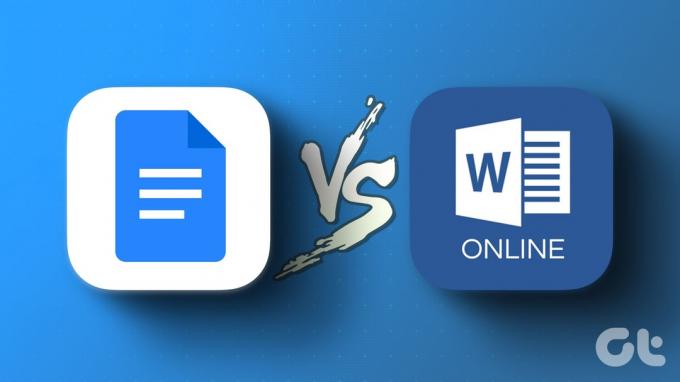
- Ena razlika je v tem, da Google Dokumenti ne vključujejo glav, nog in sprotnih opomb v štetju besed, medtem ko jih Microsoft Word vključuje. To pomeni, da če imate besedilo na teh območjih, ga Google Dokumenti ne bodo šteli, ampak Microsoft Word.
- Druga razlika je v tem, da Google Docs omogoča prikaz števila besed med tipkanjem, Microsoft Word pa ne. Ta funkcija je lahko v pomoč, če želite med pisanjem spremljati število besed.
Če želite izvedeti več, si oglejte naš podroben članek o Google Dokumenti vs. Microsoft Word na spletu. Začnimo s koraki za začetek sledenja številu besed v Google Dokumentih.
Kako videti število besed v Google Dokumentih na namizju
Sledenje številu besed dokumenta na namizju je precej preprosto. Poleg tega obstaja več načinov za to. Preverimo jih vse.
1. Uporaba menijske vrstice
To je eden najpogostejših načinov za omogočanje štetja besed v Google Dokumentih. Sledite spodnjim korakom.
Korak 1: Odprite Google Dokumente v želenem brskalniku in se pomaknite do svojega dokumenta.
Opomba: Če imate Google Dokumente nameščene kot spletno aplikacijo ali uporabljate ChromeOS, ga zaženite, pojdite na datoteko doc in jo odprite.
Pojdite na Google Dokumente

2. korak: Ko se dokument odpre, v orodni vrstici kliknite meni Orodja.

3. korak: V spustnem meniju izberite Število besed.
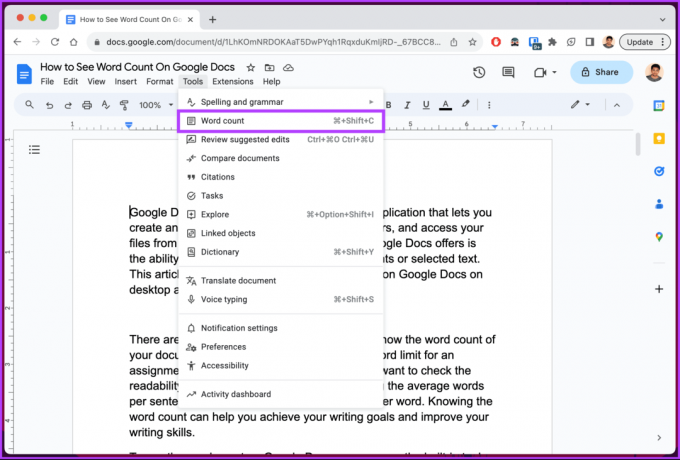
Videli boste pojavno okno s podrobnostmi, kot je trenutno število strani, besed, znakov in »Znaki brez strani«.
4. korak: [Izbirno] Če želite med tipkanjem videti število besed, označite polje »Prikaži število besed med tipkanjem«.
5. korak: Kliknite V redu.

To je to. Zdaj poznate število znakov dokumenta, na katerem delate.
2. Uporaba bližnjičnih tipk
Kot že ime pove, se ta metoda ne razlikuje od zgornjih, vendar preskočite del klikanja orodne vrstice in izbire možnosti. Takole:
Korak 1: Pojdite na Google Dokumente iz svojega želenega brskalnika in se pomaknite do ustreznega dokumenta.
Pojdite na Google Dokumente

2. korak: Ko pristanete na dokumentu, pritisnite bližnjico na tipkovnici, Ctrl + Shift + C v sistemu Windows ali Command + Shift + C v sistemu Mac.
Izvolite. Na namizju ste omogočili štetje besed dokumenta. Če štetje besed ni dovolj, lahko uporabite dodatke ali razširitve za izboljšanje funkcionalnosti.
3. Uporaba dodatkov
V Google Workspace Marketplace je na voljo veliko dodatkov; tisti, ki ga priporočamo, je Word Counter Max. Ta dodatek vam omogoča sledenje številu besed v dokumentu in številu besed, ki jih zapišete v enem dnevu, ali nastavite ciljno število besed za svoje pisanje.
Prenesite Word Counter Max

Poleg tega ga lahko tudi prilagodite in določite vrste besed, ki naj bodo izključene iz štetja. Vodnik že imamo z uporabo dodatkov v Google Dokumentih; lahko se obrnete nanj in uporabite ta dodatek.
Poleg tega si oglejte nekaj kul piscem prijazni dodatki v Google Dokumentih če si pisatelj.
4. Uporaba razširitev za Chrome
Podobno kot dodatki so na voljo številne razširitve za sledenje besedam v dokumentu, in sicer Reverse Word Count, Word Counter Plus, Counting Characters itd.
Ena od razširitev, ki jo priporočamo, je Reverse Word Count. Kot že ime pove, ta razširitev nastavi ciljno število besed, preden začnete delati na dokumentu in prikaže število preostalih besed, dokler ne dokončate dokumenta, v bistvu obratno od vgrajenega možnost ne.
Prenesite Reverse Word Count

Poleg tega se števec besed lepo znajde namesto vgrajenega Googlovega števca besed za enostaven dostop in upravljanje. Ta razširitev je priročna, če ste pisec ali delate s tesno omejitvijo besed.
Kako najti število besed v Google Dokumentih v sistemu Android ali iOS
Štetje besed je na voljo tudi v mobilni napravi, na primer na namizju. Koraki so enaki za Android in iOS. Za predstavitev uporabljamo Android. Sledite.
Korak 1: Zaženite aplikacijo Google Dokumenti in pojdite na dokument, kjer želite videti števec besed.

2. korak: Ko se dokument odpre, tapnite plavajočo ikono svinčnika (urejanje).
3. korak: V načinu za urejanje tapnite ikono s tremi pikami v zgornjem desnem kotu.

4. korak: V spustnem meniju izberite Število besed.
Pojavno okno v zgornjem desnem kotu prikazuje podrobnosti, kot so Besede, Znaki in »Znaki brez presledkov.«

Izvolite. Zdaj poznate število znakov vašega dokumenta v Google Dokumentih. Če ne želite vedeti celotnega dokumenta, ampak njegovega dela, nadaljujte z branjem.
Preberite tudi: 3 preprosti načini za ustvarjanje kode QR za Google Dokumente
Kako najti število besed za določeno besedilo v Google Dokumentih
Štetje dela besede v Google Dokumentih je preprosto in je (skoraj) podobno preverjanju celotnega števila. Začnimo s koraki.
Na namizju
Korak 1: Odprite Google Dokumente in se pomaknite do dokumenta, v katerem želite preveriti število besed.
Pojdite na Google Dokumente

2. korak: izberite besedilo s klikom in vlečenjem kazalca.

V spodnjem levem kotu bi morali videti število besed izbranega dela dokumenta. Če štetje besed ni vidno, pojdite skozi zgoraj omenjene korake in omogočite možnost štetja besed.
V mobilni aplikaciji Google Dokumenti
Korak 1: Zaženite aplikacijo Google Docs na pametnem telefonu in pojdite na dokument, za katerega želite preveriti število besed.

2. korak: tapnite lebdečo ikono svinčnika in vstopite v način urejanja.
3. korak: V načinu urejanja označite besedilo, za katerega želite preveriti število besed, in tapnite ikono s tremi pikami.

4. korak: Zdaj v spustnem meniju izberite Število besed.
V zgornjem desnem kotu boste videli pojavno okno s podrobnostmi, kot so Besede, Znaki in »Znaki brez presledkov.«

To je približno to. Poznate število besed izbranega dela dokumenta v Google Dokumentih. Če imate več vprašanj, pojdite na naslednji razdelek.
Pogosta vprašanja o preverjanju števila besed v Google Dokumentih
Google Preglednice in Google Predstavitve ne ponujajo funkcije štetja besed. Vendar pa obstaja nekaj rešitev. Eden najpreprostejših načinov je prenos razširitve, kot je Word Count za Chrome, da si ogledate število besed. Drugi način je, da prenesete predstavitev kot datoteko z navadnim besedilom, kopirate in prilepite besedilo ter preverite število besed.
Da, funkcija štetja besed deluje brez povezave v Google Dokumentih. Sledite korakom ali metodam, omenjenim v članku, da omogočite možnost in sledite številu besed.
Pazi na svoje besede
Koristno je vedeti, kako preveriti število besed v Google Dokumentih. Upamo, da vam je ta vodnik pomagal preveriti število besed za vaše dokumente. Lahko tudi preberete kako urejati in izpolnjevati PDF-je v Google Dokumentih.



